Quando Apple ha introdotto iOS 15 e iPadOS 15 al WWDC '21, sono state annunciate molte funzionalità progettate per iPhone e iPad. Ma Apple ha anche condiviso alcune nuove funzionalità che stanno finalmente arrivando per i possessori di AirPods. Questi includono un migliore supporto per l'audio spaziale su più app, miglioramenti durante l'utilizzo di AirPods e FaceTime e molto altro.
Ma una funzione è progettata specificamente per coloro che hanno problemi di udito e utilizzano regolarmente AirPods Pro. È già disponibile una modalità Trasparenza, che ti consente di ascoltare il mondo intorno a te mentre ascolti ancora musica o podcast. Con iOS 15, questo è aumentato grazie a Conversation Boost. E se possiedi AirPods Pro e un iPhone con iOS 15, è finalmente arrivato l'aggiornamento che consente di abilitare questa funzione.
Contenuti
- Lettura correlata
- Che cos'è il potenziamento della conversazione?
-
Come abilitare il potenziamento della conversazione su AirPods Pro
- Post correlati:
Lettura correlata
- Come collegare AirPods a Nintendo Switch
- AirPods 3 Rumor Roundup: tutto ciò che ci si può aspettare dalla prossima versione di AirPods di Apple
- Come utilizzare AirPods Max con Android
- Come guardare Netflix con l'audio spaziale e i tuoi AirPods
- Le migliori custodie per AirPods Max per il 2021
Che cos'è il potenziamento della conversazione?

Conversation Boost è una nuova funzionalità per i possessori di AirPods Pro che utilizzano iOS 15, annunciata all'inizio di quest'anno. È più una funzione di accessibilità che altro, poiché mira a migliorare l'udito per coloro che soffrono di problemi di udito "lievi". Conversation Boost utilizza i microfoni a formazione di raggio negli AirPods Pro per avviare i livelli sonori nelle conversazioni. È un po 'diverso dalla modalità Trasparenza che potresti aver utilizzato, in quanto lascia entrare tutto il suono intorno a te.
Come abilitare il potenziamento della conversazione su AirPods Pro
Prima di poter effettivamente abilitare Conversation Boost su AirPods Pro, devi prima assicurarti che i tuoi AirPods siano aggiornati al firmware più recente. Con questa versione, questo porta gli AirPods Pro al numero di versione 4A400. Puoi verificarlo andando nell'app Impostazioni, aprendo il menu Bluetooth e toccando "IO"accanto al nome del tuo AirPods Pro. Poiché Apple rende ancora impossibile forzare manualmente l'invio di un aggiornamento ai tuoi AirPods, qui sono i passaggi che devi eseguire per provare a far apparire l'aggiornamento sul tuo AirPods Pro:
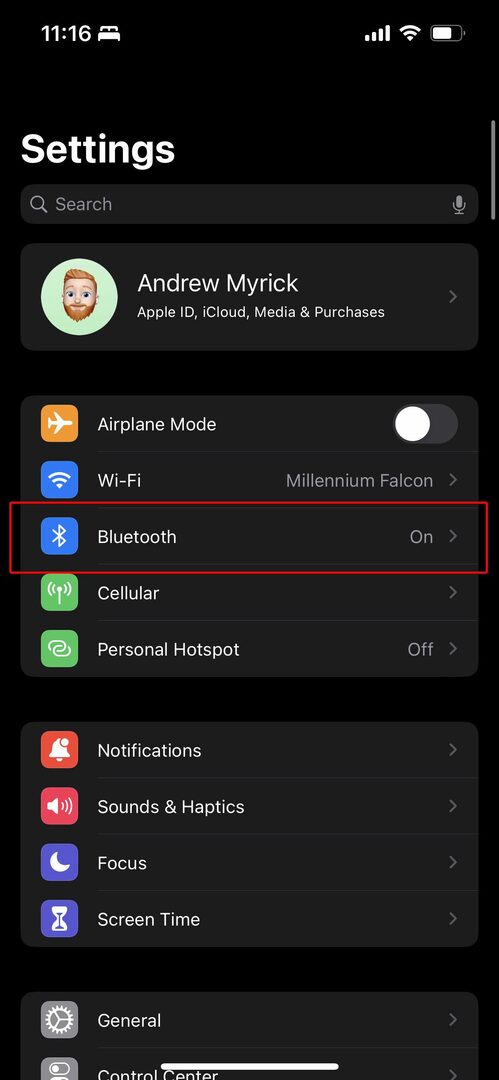
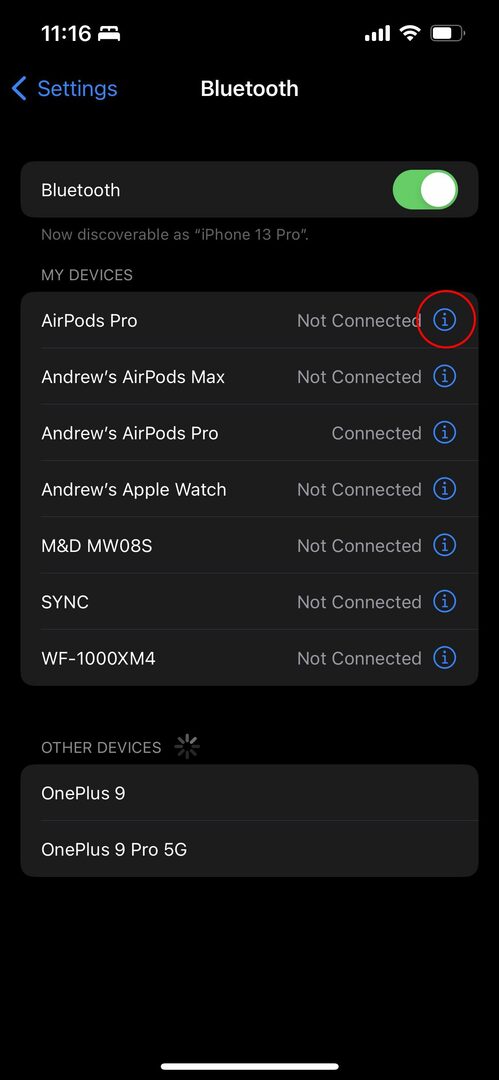
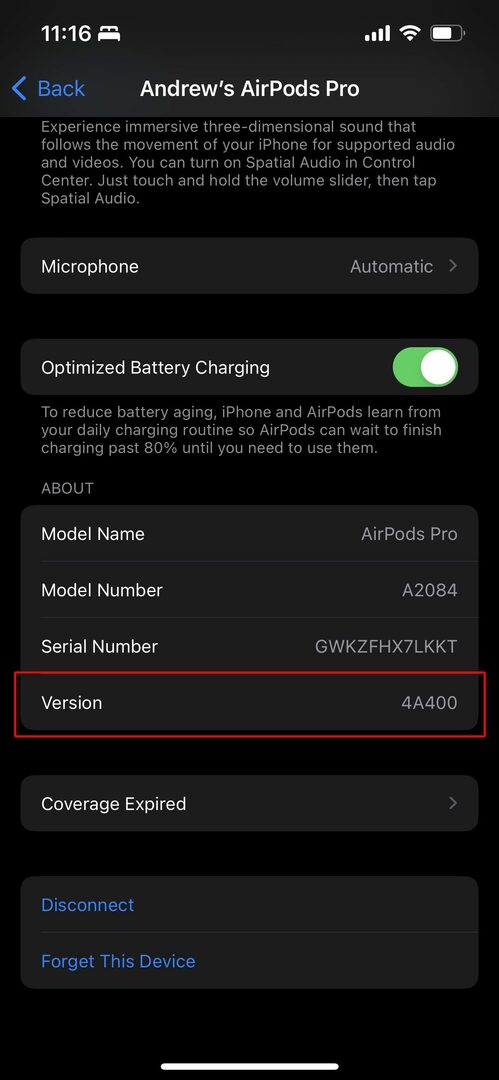
- Assicurati che i tuoi AirPods siano associati e collegati al tuo iPhone.
- Ascolta la musica per un massimo di un minuto.
- Riposiziona gli AirPods Pro nella custodia di ricarica e caricali per almeno 30 minuti.
Potrebbero essere necessari alcuni tentativi, ma dopo l'arrivo dell'aggiornamento sarai in grado di abilitare Conversation Boost su AirPods Pro. Il processo richiede di eseguire e creare una "configurazione audio personalizzata", che è consigliata se si hanno problemi di udito. Tuttavia, ecco i passaggi che devi eseguire per abilitare Conversation Boost su AirPods Pro.
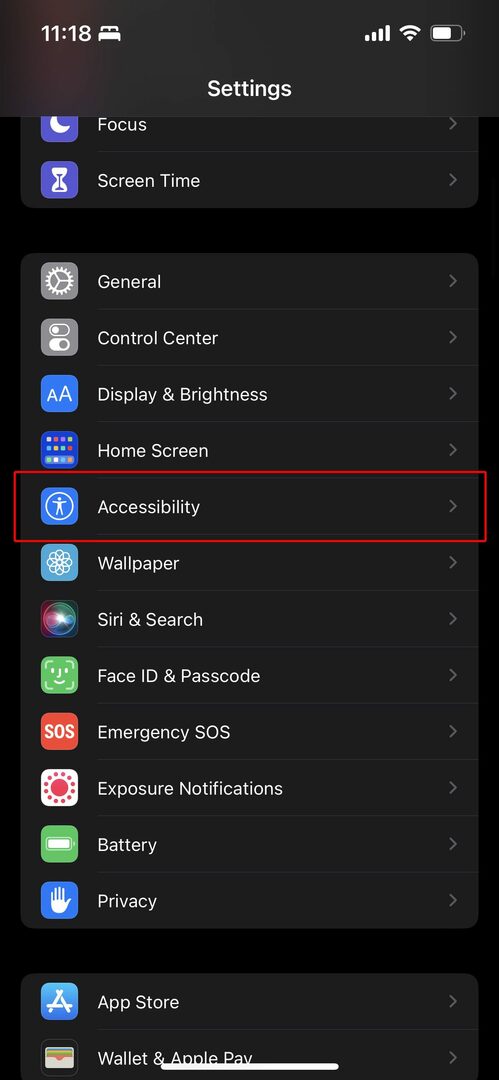
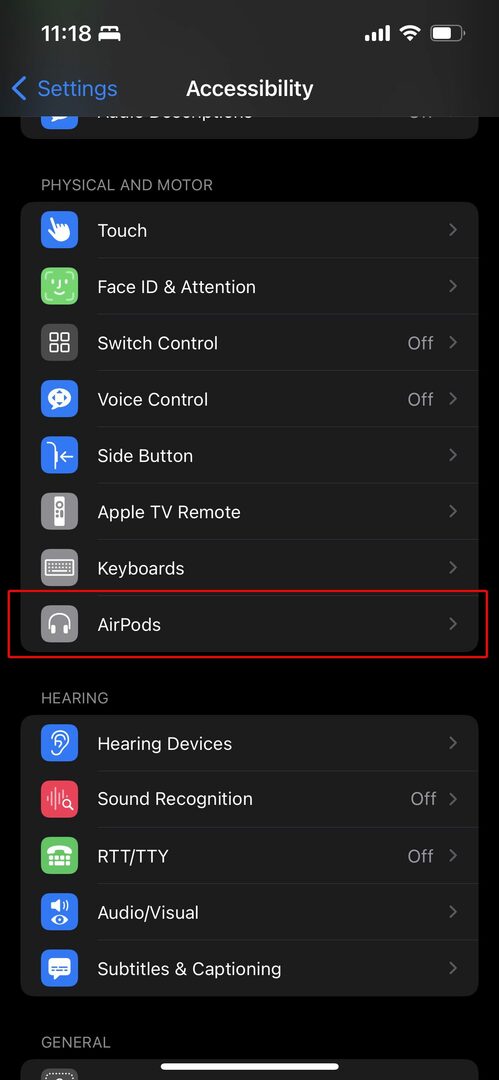
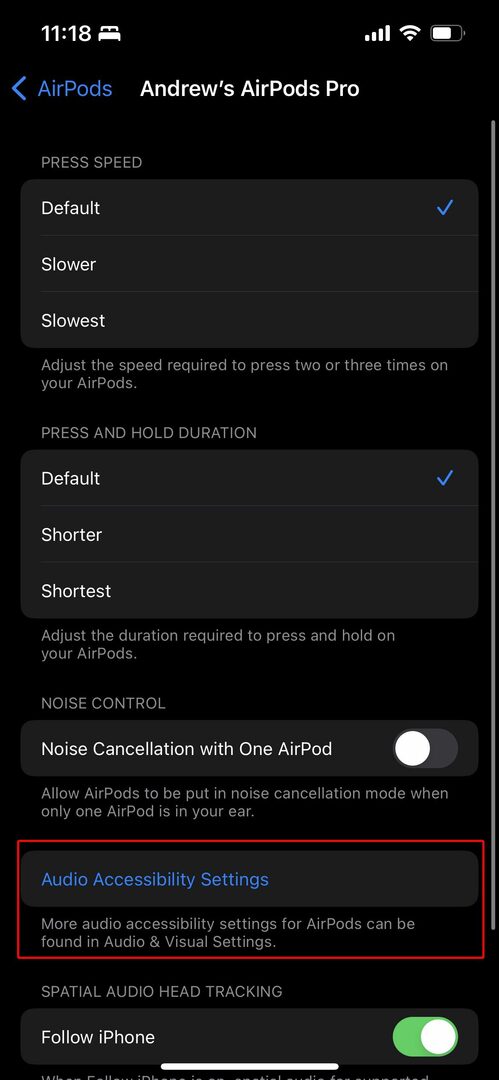
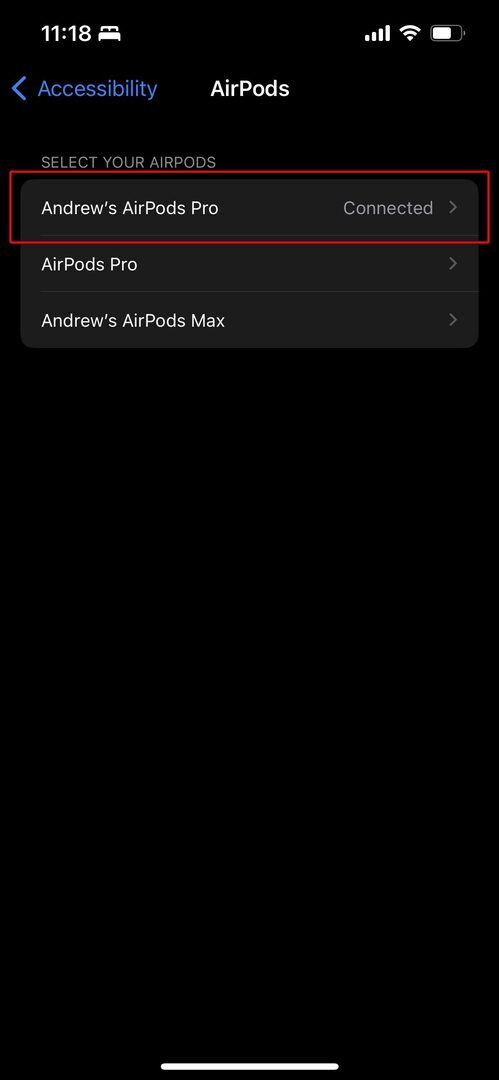
- Apri il Impostazioni app sul tuo iPhone.
- Scorri verso il basso e tocca Accessibilità.
- Scorri verso il basso e seleziona AirPods sotto Fisico e motorio.
- Dall'elenco, tocca il nome del tuo AirPods Pro.
- In fondo alla pagina, tocca Impostazioni di accessibilità audio.
- Selezionare Alloggi per le cuffie in cima alla pagina.
- Attiva/disattiva Alloggi per le cuffie al Sopra posizione.
- Clicca il Configurazione audio personalizzata pulsante.
- Segui i passaggi sullo schermo per personalizzare la riproduzione audio sui tuoi AirPods.
- Nella pagina finale, denominata Personalizza modalità trasparenza, scorrere verso il basso.
- Attiva/disattiva Potenziamento della conversazione al Sopra posizione.
- Clicca il Fatto pulsante.
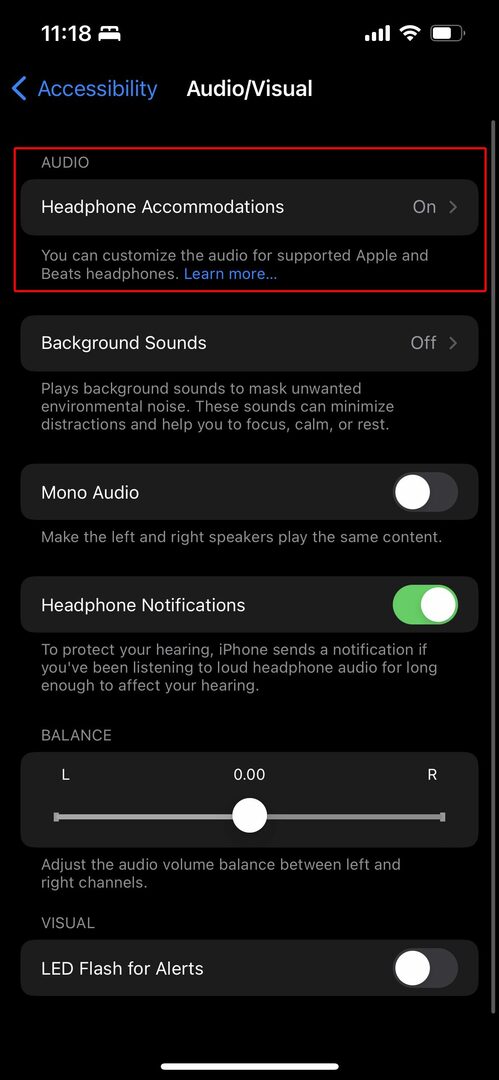

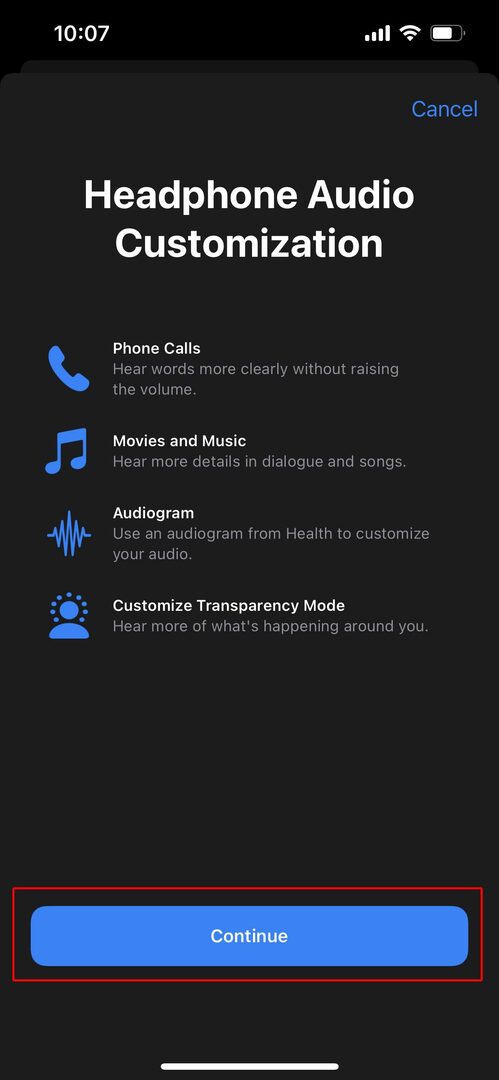
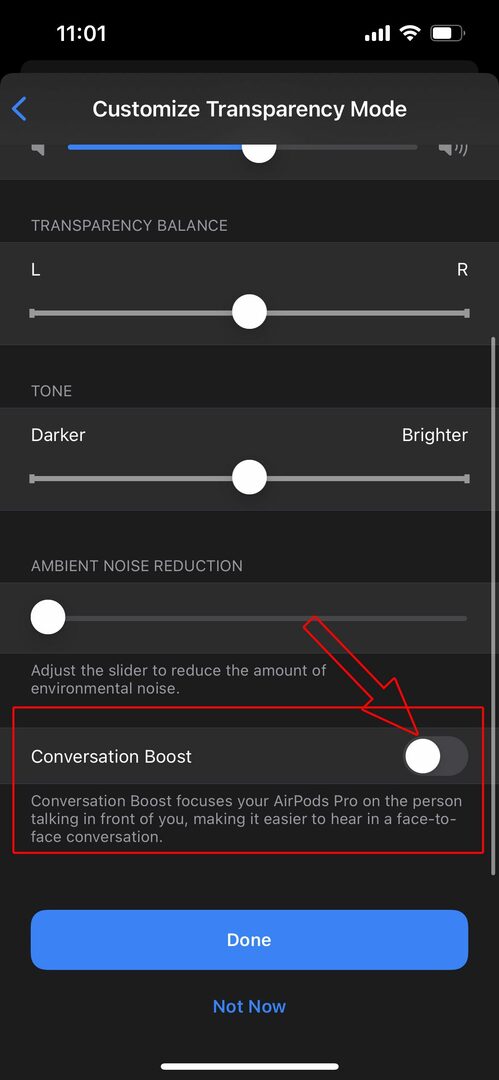
Al termine del processo, i tuoi AirPods Pro vengono impostati automaticamente con la modalità Trasparenza abilitata. Ciò significa anche che anche Conversation Boost è abilitato, quindi puoi iniziare a utilizzare AirPods Pro come sei abituato. È anche importante notare che la cancellazione del rumore può ancora essere utilizzata e abilitata tramite Control Center.
Andrew è uno scrittore freelance che vive sulla costa orientale degli Stati Uniti.
Ha scritto per una varietà di siti nel corso degli anni, tra cui iMore, Android Central, Phandroid e pochi altri. Ora trascorre le sue giornate lavorando per un'azienda HVAC, mentre di notte lavora come scrittore freelance.